vi編輯器簡介
什麼是vi
vi編輯器的操作模式
vi編輯器的3種基本模式
在vi編輯器中光標的移動
移動光標位置的鍵與光標移動間的關系
進入插入模式
從命令行模式進入插入模式的命令
在命令行模式下刪除與復制的操作
刪除與復制命令
粘貼命令
復原和重做命令
擴展模式與文件的存儲和退出
擴展模式下常用的命令
快速移動光標在文件中的位置
快速移動光標在屏幕中的位置
課後作業
【本節內容】
1. vi編輯器簡介(詳見linux系統管理P252)
1) 掌握vi的定義:vi是一個UNIX和Linux系統內嵌的標准正文(文字)編輯器,它是一種交互類型的正文編輯器,它可以用來創建和修改正文文件。
2. vi編輯器的操作模式(詳見linux系統管理P255)
1) 掌握vi編輯器的3中基本模式:
a) 命令行模式:vi的默認模式。在這一模式中,所有的輸入被解釋成vi命令,可以執行修改、復制、移動、粘貼和刪除正文等命令,也可以進行移動光標、搜索字符串和退出vi的操作等。
b) 編輯模式:在編輯模式中,可以往一個文件中輸入正文。在這一模式下,輸入的每一個字符都被vi編輯器解釋為輸入的正文。使用ESC鍵返回命令行模式。
c) 擴展模式:在一些UNIX系統上也叫最後一行模式。在這一模式下,可以使用一些高級編輯命令,如搜尋和替代字符串、存盤或退出vi編輯器等。要進入最後一行模式,需要在命令行模式中輸入冒號(:),冒號這一操作將把光標移到屏幕的最後一行。
3. 在vi編輯器中光標的移動(詳見linux系統管理P256)
1) 掌握在vi編輯器中用來移動光標位置的鍵與光標移動之間的關系,如下表:

4. 進入插入模式(詳見linux系統管理P258)
1) 掌握從命令行模式進入插入模式的命令:
a:進入插入模式並在光標之後進行添加。
i:進入插入模式並在光標之前進行插入。
o:進入插入模式並在當前(光標所在)行之下開啟新的一行。
5. 在命令行模式下刪除與復制的操作(詳見linux系統管理P259)
1) 掌握常用的刪除與復制的常用按鍵
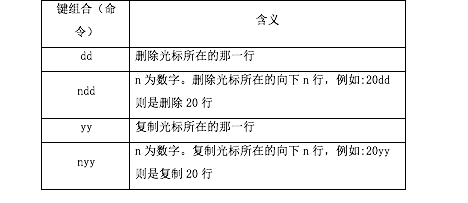
6.粘貼命令
1) 掌握粘貼命令:
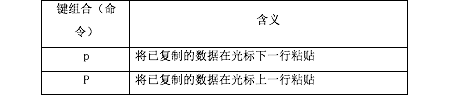
ps:
題目:復制10000行
答案:
先yy 一行,再10000p
跳到一行的開頭 : 0
跳到一行的行尾 : $
root:x:0:0:root:/root:/bin/bash
顯示行號:set nu
不顯示行號:set nonu
gg 跳到文章首行
GG 跳到文章尾行
20G 跳到多少行,跳到20行
7. 復原和重做命令
1) 掌握常用的復原和重做命令:
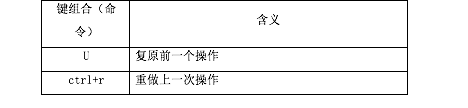
8.擴展模式與文件的存儲和退出
1)掌握擴展模式下常用的命令:
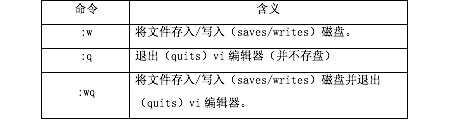
9.快速移動光標在文件中的位置
1)掌握快速移動光標在文件中的位置的命令
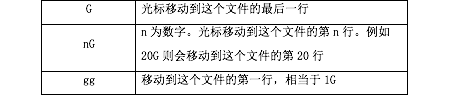
10.快速移動光標在屏幕中的位置
1)掌握快速在屏幕中移動光標的位置的命令

11.課後作業(用時40分鐘)
1) 使用vi編輯器編輯文件/1.txt進入編輯模式寫入內容“hello world”
[root@study tmp]# vi 1.txt
"hello world"
2) 進入命令行模式復制改行內容,在下方粘貼80行
80yy 80p
3) 快速移動光標到文件的最後一行
G
4) 快速移動光標到當前屏幕的中間一行
M
5) 快速移動光標到文件的第五行
5G
6) 在下方插入新的一行內容“welcome to beijing”
o
i
“welcome to beijing”
7) 刪除剛插入的一行
光標移到這行首 “welcome to beijing”,再按dd
8) 撤銷上一步的操作
U
9) 進入擴展模式,執行文件的保存退出操作
esc
:
wq
http://xxxxxx/Linuxjc/1172296.html TechArticle